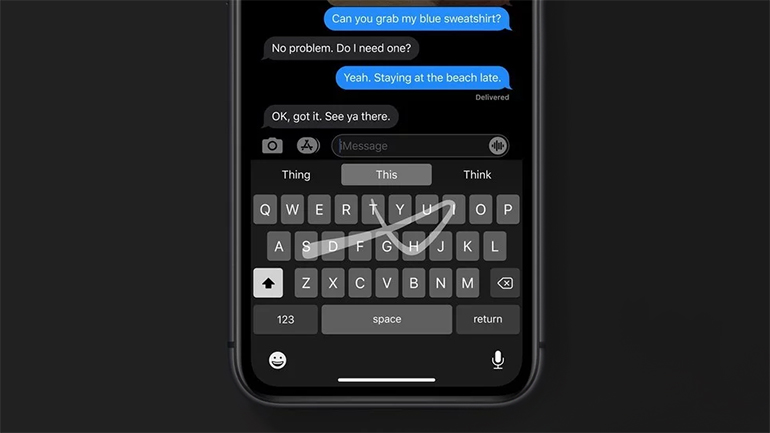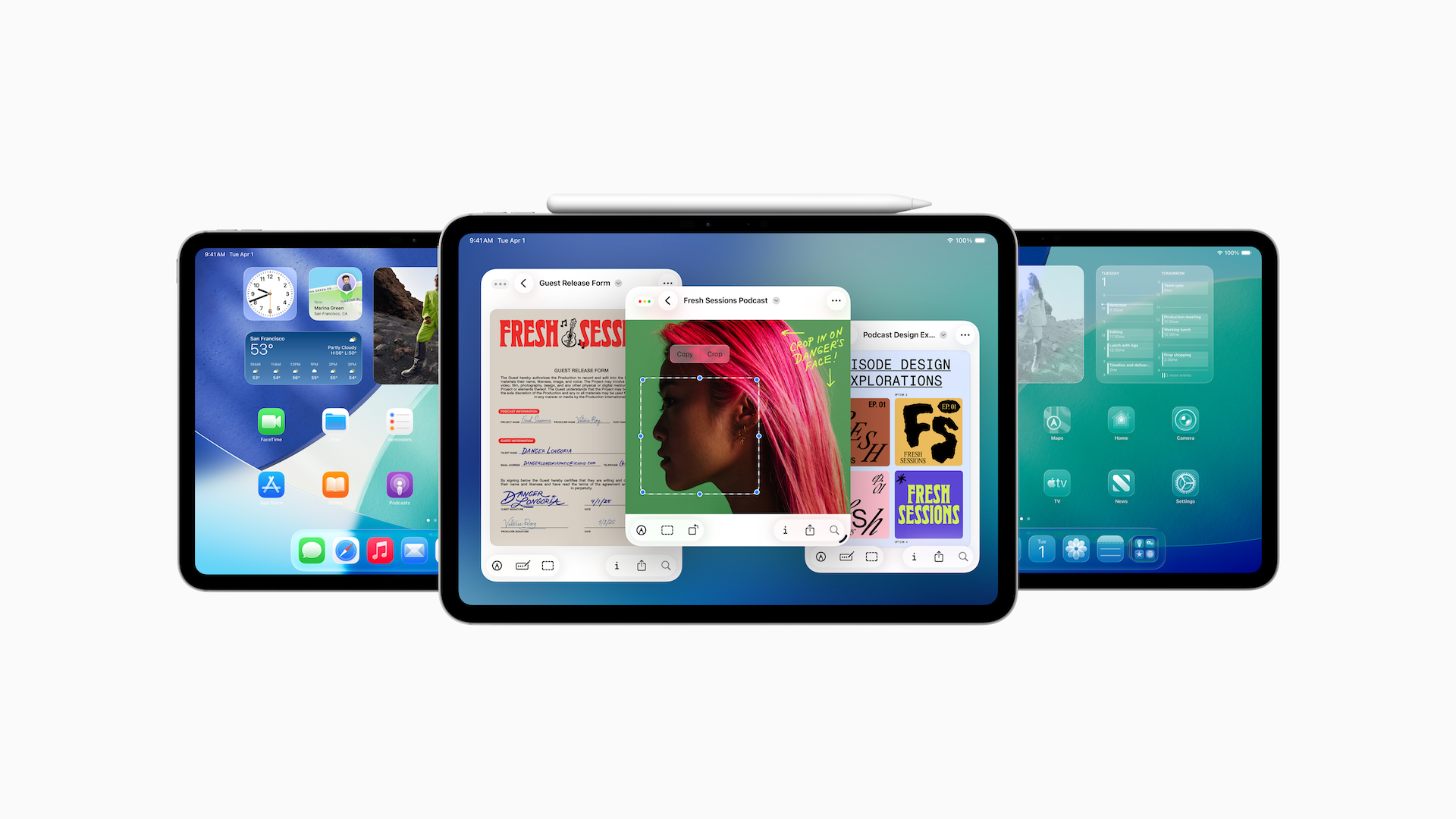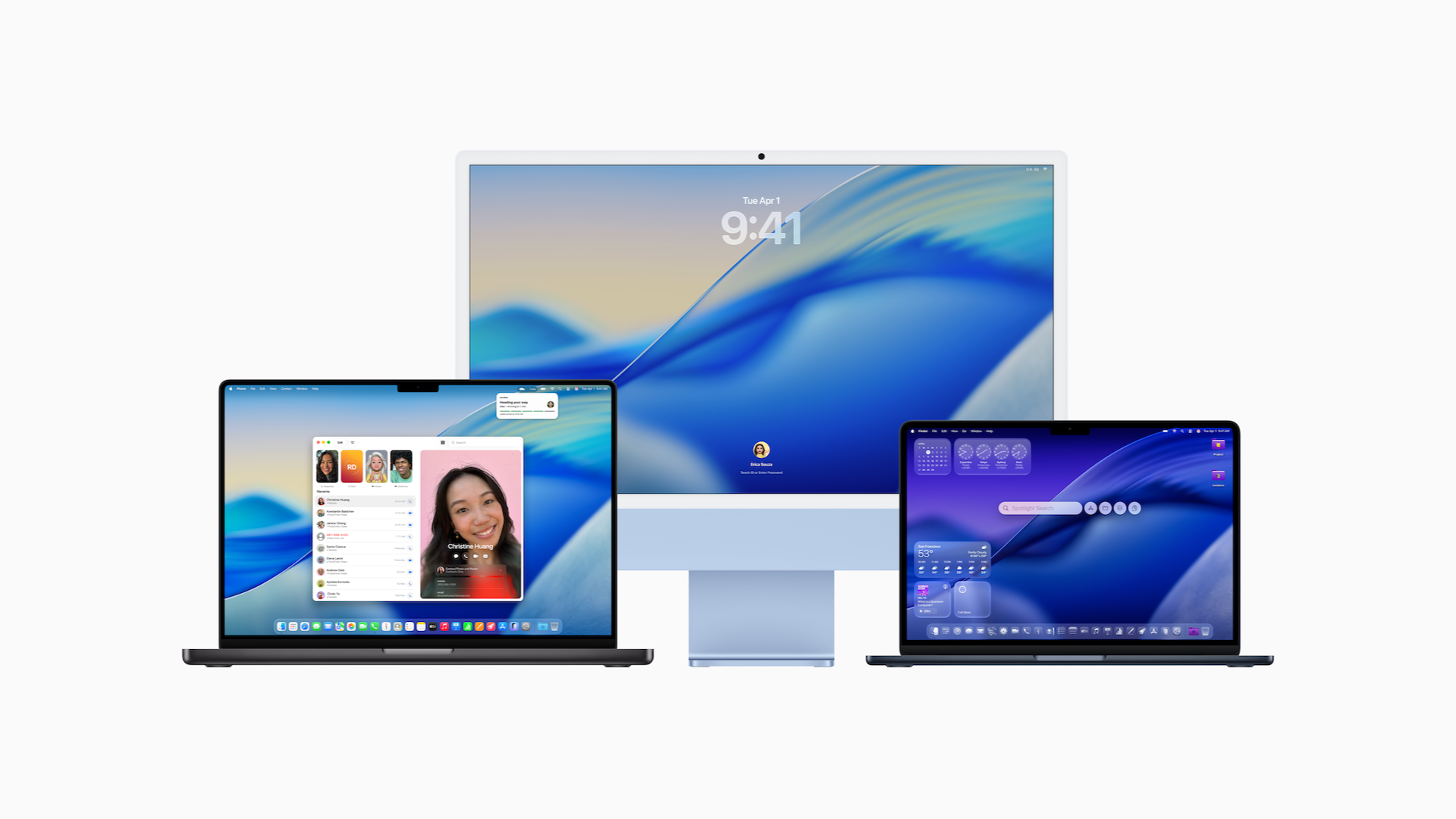Utilizând inteligența Siri și alte opțiuni de învățare automată, tastatura poate ghici și prezice cuvintele. Cu timpul, rezultatele vor deveni din ce în ce mai bune. Utilizând opțiunea QuickPath, tastatura nativă Apple QuickType a fost extinsă cu o opțiune de swipe, care îți permite să plimbi degetul înainte și înapoi pe tastatură, pentru a scrie.
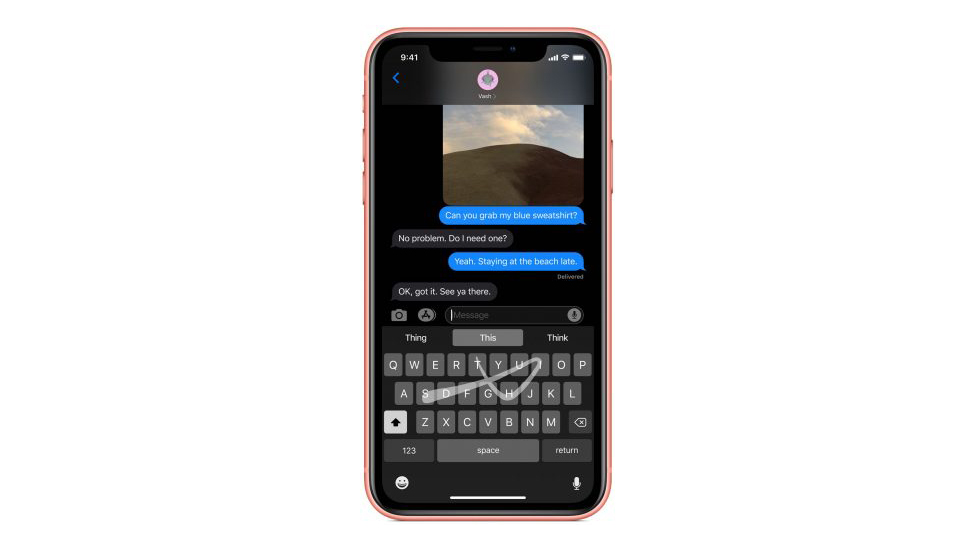
Cum utilizezi tastatura cu swipe iPhone în iOS 13
Noua tastatură cu swipe funcționează pe oricare model de iPhone și iPod touch pe care rulează iOS 13.
- Deschide Settings pe un iPhone sau iPod touch pe care rulează iOS 13.
- Alege opțiunea General, din lista principală.
- Selectează Keyboard.
- Activează (pune pe poziția ON) comutatorul asociat opțiunii Slide To Type.
- Acum poți scrie cu swipe în orice aplicație care utilizează tastatura sistemului.
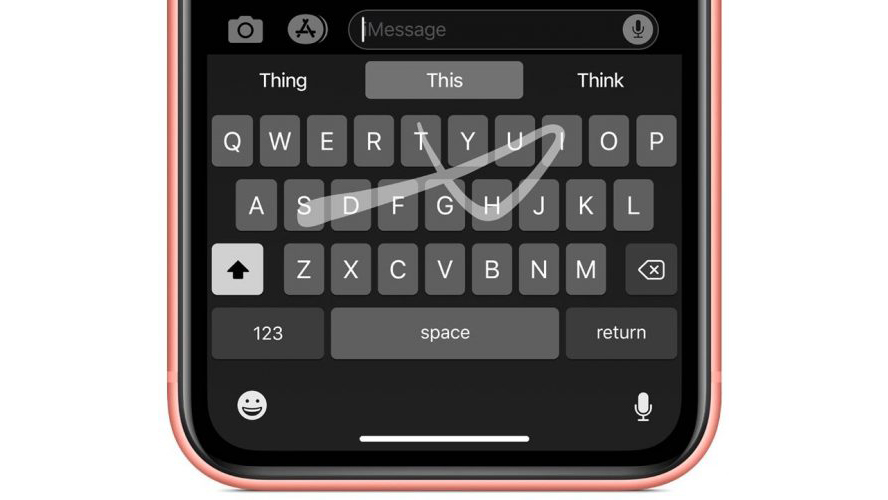
Cum utilizezi tastatura cu swipe pe iPad în iPadOS
Noua tastatură cu swipe e disponibilă și pe tabletele iPad pe care rulează iPadOS.
În plus, tastatura de sistem din iPadOS poate fi micșorată în orice partea a ecranului, astfel încât să fie poziționată deasupra aplicațiilor pe care le utilizezi. Această opțiune e foarte utilă atunci când ții iPad-ul într-o mână, pentru că poți tasta rapid un mesaj cu degetul mare, pentru a reveni imediat la ceea ce lucrezi.
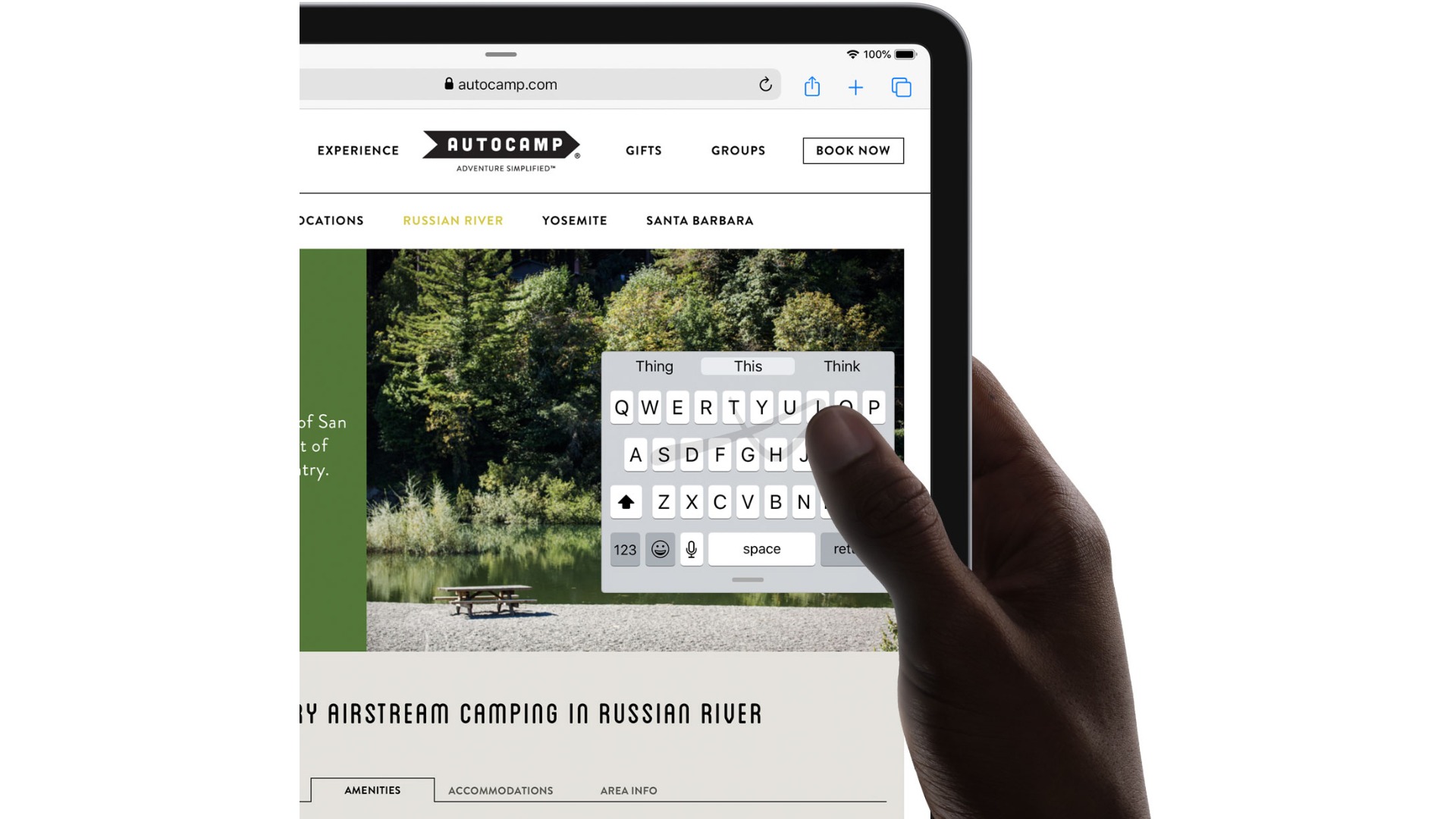
Tastatura cu swipe de pe iPad e activată implicit, atunci când faci update-ul la noul iPadOS. Însă trebuie să verifici dacă nu cumva a fost dezactivată din greșeală (și să înveți cum să o dezactivezi, atunci când vrei).
- Deschide Settings pe un iPad cu iPadOS 13 sau o versiune mai nouă.
- Alege General din lista principală.
- Selectează Keyboard.
- Activează (pune pe poziția ON) comutatorul asociat opțiunii Slide on Floating Keyboard.
- De acum nu vei mai putea utiliza tastatura QuickType full-width (care se întinde de la o margine la alta a displayului).
- Acest efect e intenționat, pentru că nu prea are sens să-ți plimbi degetul pe suprafața tastaturii iPad (de dimensiunile unui laptop), nu-i așa? Pentru a utiliza noua metodă de input QuickPath, trebuie să configurezi ca tastatura să plutească liberă pe ecran.
- Acum trebuie doar să dai pinch-in tastaturii, pentru a-i micșora dimensiunea.
- Acum că tastatura e mult mai ușor de gestionat, poți tasta dând swipe peste taste, fără să mai ridici degetul de pe ecran. Tastatura „plutitoare” poate fi mutată pe display, pentru a putea alege poziția perfectă, în funcție de ce activități desfășori.
Ține minte că opțiunea QuickPath e disponibilă doar pentru tastaturile native ale următoarelor limbi: engleză, chineză simplificată, spaniolă, germană, franceză, italiană și portugheză.